Kľúčové ukazovatele výkonu (KPI) sú vizuálne ukazovatele výkonu. Kľúčový ukazovateľ výkonu podporovaný konkrétnym vypočítavaným poľom je navrhnutý tak, aby používateľom pomohol rýchlo vyhodnotiť aktuálnu hodnotu a stav metriky voči definovanému cieľu. Kľúčový ukazovateľ výkonu meria výkon hodnoty definovanej základnou mierkou voči cieľovej hodnote, ktorá je tiež definovaná mierkou alebo absolútnou hodnotou. Ak váš model neobsahuje žiadne mierky, pozrite si tému Vytvorenie mierky.
Tu je kontingenčná tabuľka s celým menom zamestnanca v riadkoch a indikátorom KPI predaja v hodnotách.
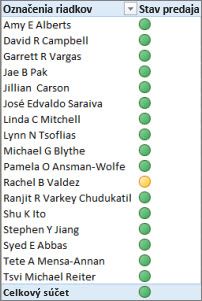
Ďalšie informácie o kľúčových ukazovateľoch výkonu nájdete nižšie a pokračujte v čítaní v nasledujúcej časti, aby ste zistili, aké jednoduché je vytvoriť si vlastný kľúčový ukazovateľ výkonu.
Ďalšie informácie o kľúčových ukazovateľoch výkonu
Kľúčový ukazovateľ výkonu je kvantifikovateľná miera pre meranie obchodných cieľov. Oddelenie predaja organizácie môže napríklad použiť kľúčový ukazovateľ výkonu na meranie hrubého mesačného zisku voči predpokladanému hrubému zisku. Účtovné oddelenie môže merať mesačné výdavky na základe príjmov na vyhodnotenie nákladov a oddelenie ľudských zdrojov môže merať štvrťročnú fluktuáciu zamestnancov. Každý z nich je príkladom kľúčového ukazovateľa výkonu. Rôzni obchodní profesionáli často zoskupujú kľúčové ukazovatele výkonu v prehľade výkonu, aby získali rýchly a presný historický súhrn obchodných úspechov alebo identifikovali trendy.
Kľúčový ukazovateľ výkonu obsahuje základnú hodnotu, cieľovú hodnotu a prahové hodnoty stavu.
Základná hodnota
Základná hodnota je vypočítavané pole, ktoré musí mať za následok hodnotu. Táto hodnota môže byť napríklad agregátom predaja alebo zisku za konkrétne obdobie.
Cieľová hodnota
Cieľová hodnota je tiež vypočítavané pole, ktoré má za následok hodnotu – možno absolútnu hodnotu. Vypočítavané pole by sa mohlo použiť napríklad ako cieľová hodnota, v ktorej chcú podnikoví manažéri organizácie porovnať sledovanie oddelenia predaja smerom k danej kvóte, pričom vypočítavané pole rozpočtu by predstavovalo cieľovú hodnotu. Príklad, v ktorom by sa absolútna hodnota použila ako cieľová hodnota, je bežný prípad manažéra ľudských zdrojov, ktorý potrebuje vyhodnotiť počet hodín plateného voľna pre každého zamestnanca a potom ho porovnať s priemerom. Priemerný počet dní PTO by bol absolútnou hodnotou.
Prahové hodnoty stavu
Prahová hodnota stavu je definovaná rozsahom medzi nízkou a vysokou prahovú hodnotu. Prahová hodnota stavu sa zobrazí s grafickým objektom, ktorý používateľom pomôže jednoducho určiť stav základnej hodnoty v porovnaní s cieľovou hodnotou.
Vytvorenie kľúčového ukazovateľa výkonu
Postupujte takto:
-
V zobrazení údajov kliknite na tabuľku obsahujúcu mierku, ktorá bude slúžiť ako základná mierka. V prípade potreby sa naučte vytvoriť základnú mierku.
-
Skontrolujte, či sa zobrazí oblasť výpočtov. Ak nie, kliknite na položku Domov > oblasť výpočtov a pod tabuľkou sa zobrazí oblasť výpočtov.
-
V oblasti výpočtov kliknite pravým tlačidlom myši na vypočítavané pole, ktoré bude slúžiť ako základná mierka (hodnota), a potom kliknite na položku Vytvoriť kľúčový ukazovateľ výkonu.
-
V časti Definovať cieľovú hodnotu vyberte niektorú z nasledujúcich možností:
-
Vyberte položku Measure (Mierka) a potom v poli vyberte cieľovú mierku.
-
Vyberte absolútnu hodnotu a potom zadajte číselnú hodnotu.
Poznámka: Ak sa v poli nenachádzajú žiadne polia, v modeli nie sú žiadne vypočítavané polia. Musíte vytvoriť mierku.
-
V časti Definovanie prahových hodnôt stavu kliknite na snímku a upravte nízke aj vysoké prahové hodnoty.
-
V štýle ikony Vybrať kliknite na typ obrázka.
-
Kliknite na položku Popisy a potom zadajte popisy kľúčových ukazovateľov výkonu, hodnoty, stavu a cieľa.
Úprava kľúčového ukazovateľa výkonu
V oblasti výpočtov kliknite pravým tlačidlom myši na mierku, ktorá slúži ako základná mierka (hodnota) kľúčového ukazovateľa výkonu, a potom kliknite na položku Upraviť nastavenia indikátora KPI.
Odstránenie indikátora KPI
V oblasti výpočtov kliknite pravým tlačidlom myši na mierku, ktorá slúži ako základná mierka (hodnota) indikátora KPI, a potom kliknite na položku Odstrániť indikátor KPI.
Nezabudnite, že odstránením kľúčového ukazovateľa výkonu sa neodstráni základná alebo cieľová mierka (ak bola definovaná).
Príklad
Manažér predaja spoločnosti Adventure Works chce vytvoriť kontingenčnú tabuľku, ktorú môže použiť na rýchle zobrazenie toho, či zamestnanci predaja spĺňajú svoju predajnú kvótu za konkrétny rok. Pre každého zamestnanca predaja chce kontingenčná tabuľka zobraziť skutočnú čiastku predaja v dolároch, kvótu predaja v dolároch a jednoduché grafické zobrazenie zobrazujúce stav toho, či sa každý zamestnanec predaja nachádza pod, na alebo nad jeho kvótou predaja. Chce mať možnosť filtrovať údaje podľa rokov.
Manažér predaja sa tak rozhodne pridať kľúčový ukazovateľ výkonu predaja do zošita AdventureWorks. Manažér predaja potom vytvorí kontingenčnú tabuľku s poľami (vypočítavané polia a kľúčový ukazovateľ výkonu) a rýchle filtre na analýzu toho, či predajná sila spĺňa ich kvóty.
V Power Pivot sa vytvorí vypočítavané pole v stĺpci ObjemPredaja v tabuľke FactResellerSales, ktoré udáva skutočnú čiastku predaja v dolároch pre každého zamestnanca predaja. Toto vypočítavané pole definuje základnú hodnotu indikátora KPI. Manažér predaja môže vybrať stĺpec a kliknúť na položku Automatický súčet na karte Domov alebo zadať vzorec do riadka vzorcov.
Vypočítavané pole Predaj sa vytvorí pomocou nasledujúceho vzorca:
Predaj:=Sum(FactResellerSales[ObjemPredaja])
Stĺpec SalesAmountQuota v tabuľke FactSalesQuota definuje kvótu objemu predaja pre každého zamestnanca. Hodnoty v tomto stĺpci budú slúžiť ako vypočítavané pole (hodnota) Target v indikátore KPI.
Vypočítavané pole SalesAmountQuota sa vytvorí pomocou nasledujúceho vzorca:
Target SalesAmountQuota:=Sum(FactSalesQuota[SalesAmountQuota])
Poznámka: Existuje vzťah medzi stĺpcom EmployeeKey v tabuľke FactSalesQuota a EmployeeKey v tabuľke DimEmployees. Tento vzťah je potrebný, aby každý zamestnanec predaja v tabuľke DimEmployee bol zastúpený v tabuľke FactSalesQuota.
Teraz, keď sú vypočítavané polia pripravené slúžiť ako základná hodnota a cieľová hodnota kľúčového ukazovateľa výkonu, vypočítavané pole Predaj sa rozšíri na nový kľúčový ukazovateľ výkonu predaja. V indikátore KPI predaja je vypočítavané pole Target SalesAmountQuota definované ako cieľová hodnota. Prahová hodnota Stav je definovaná ako rozsah podľa percent, ktorého cieľ je 100 %, čo znamená, že skutočný predaj definovaný vypočítavaným poľom Predaj spĺňal čiastku kvóty definovanú vo vypočítavanom poli Target SalesAmountQuota. Nízke a vysoké percentuálne hodnoty sú definované v stavovom riadku a je vybratý typ grafiky.
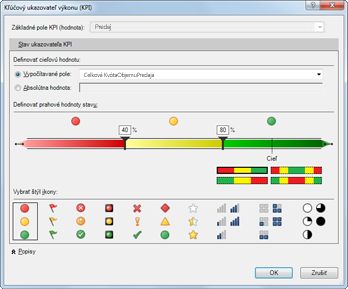
Zhrnutie príkladu s hmatateľnými výhodami kľúčových ukazovateľov výkonu
Manažér predaja teraz môže vytvoriť kontingenčnú tabuľku pridaním základnej hodnoty kľúčového ukazovateľa výkonu, cieľovej hodnoty a stavu do poľa Hodnoty. Stĺpec Zamestnanci sa pridá do poľa RowLabel a stĺpec KalendárnyRok sa pridá ako rýchly filter.
Manažér predaja teraz môže rýchlo zobraziť stav predaja oddelenia predaja, vyfiltrovať podľa rokov skutočnú čiastku predaja, veľkosť kvóty predaja a stav každého zamestnanca predaja. Môže analyzovať trendy predaja v priebehu rokov a určiť, či potrebuje upraviť predajnú kvótu pre zamestnanca predaja.










